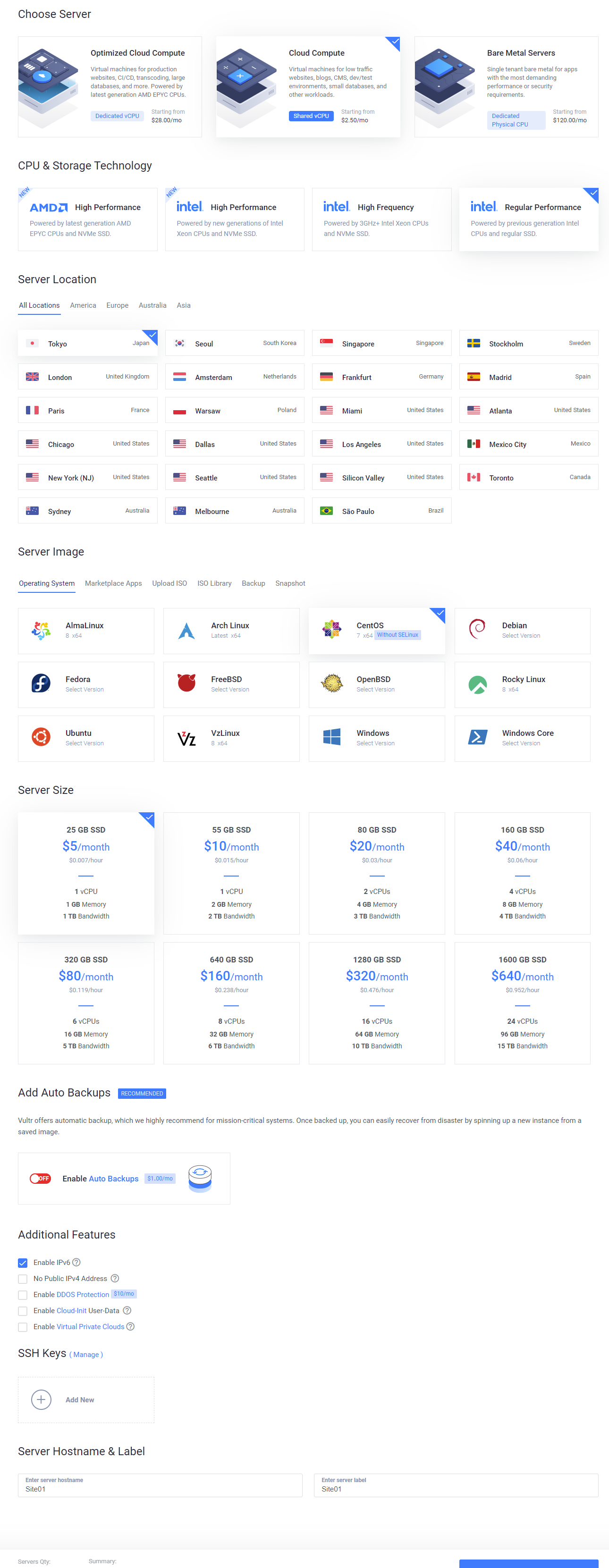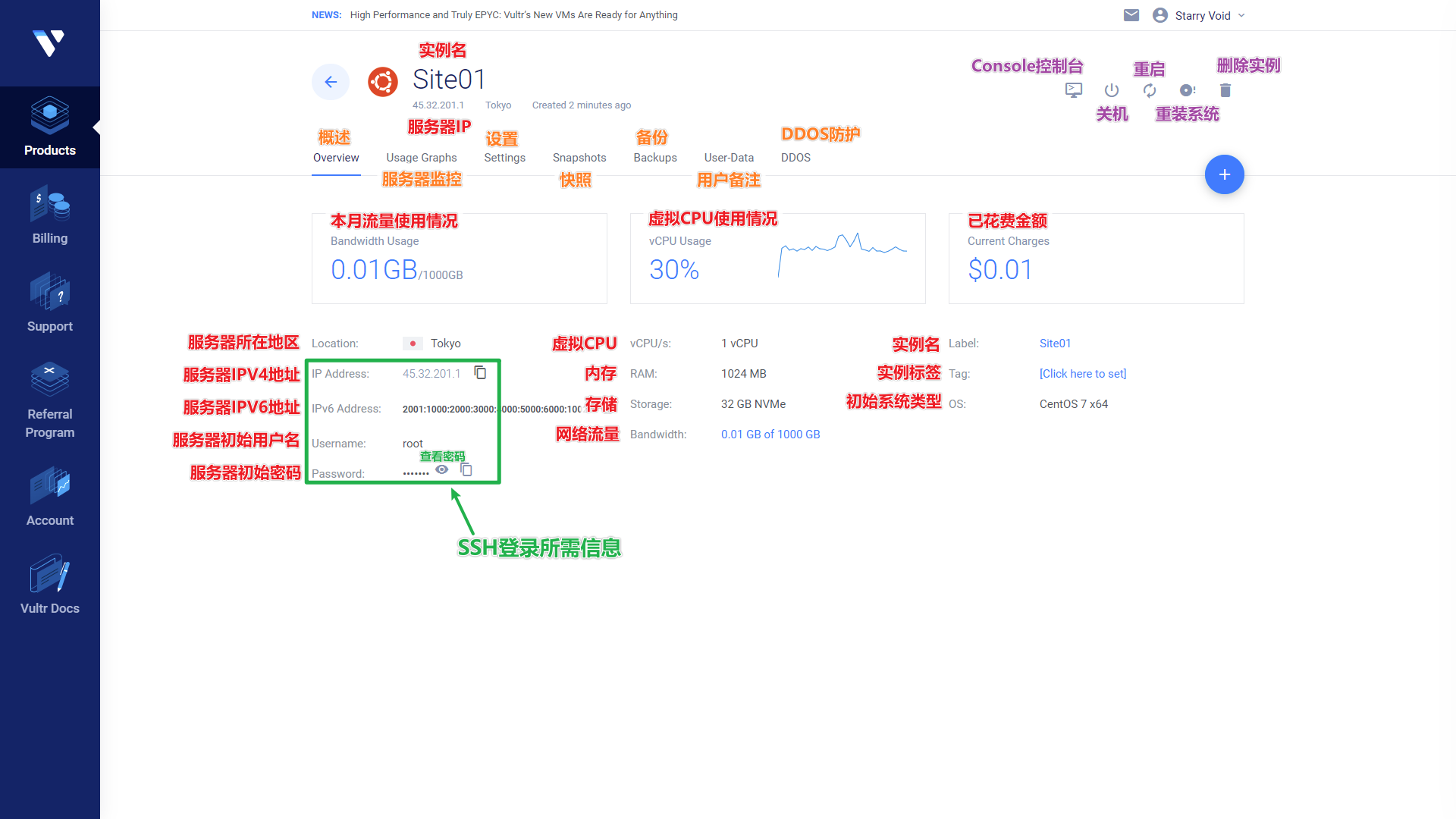好多人看来不太熟悉什么是 VPS,以及翻墙又是什么,以及如何在 CentOS 上搭建 SS 服务器,在此写一篇科普。
前言
如果你想了解 V2ray 相关的设置,可以去参考另一篇文章
Project V 之 V2ray 新平台搭建 [ 链接 ]
如果你想了解 Trojan 相关的设置,可以去参考另一篇文章
Trojan 搭建记录 [ 链接 ]
如果你想了解 SSPanel 相关的配置,可以去参考另一篇文章(历史陈旧)
SSR+SSPanel 搭建教程 [ 链接 ]
如果你想了解 SS 相关的设置,可以去参考 WIKI
Shadowsocks-Wiki [ 链接 ]
目录
1 、科学上网
2 、 VPS 的选择与购买
3 、从零搭建一台 SS 服务器
4 、 SS 客户端的配置
5 、如何让 SS 服务器更安全
6 、后期总结
7 、相关教程
1 、科学上网
关于什么是科学上网,维基上的解释十分全面。
突破网络审查或突破网络封锁,简称破网,俗称翻墙或科学上网,指绕过互联网审查封锁技术(IP 封锁、端口封锁、关键词过滤、域名劫持等),实现对网络内容的访问。
详细内容本人直接引用维基的词条,在此不予赘述。
https://zh.wikipedia.org/wiki/突破网络审查
实际上,最直接的翻墙就是使用 VPN,VPN 技术发展早已非常成熟,但是由于加密方式已被破解明显,防火长城现在将 VPN 屏蔽的已经所剩无几,后来大家看到了 SSH,使用 SSH 的 sock5 很稳定,但是特征也十分明显,防火长城可以对其直接进行定向干扰。到现在防火长城开始针对境外大流量行为进行干扰,特殊期间直连服务器都十分困难,期间只能避免使用无伪装的大流量 TCP 会话(如 Shadowsocks)。
而除了 VPN,对于翻墙大家仍然有很多方法,比如 Shadowsocks 、 V2ray 、 Lantern 、 VPNGate 、. 赛. 风... 无. 界... 自. 由. 门. 等等,而实际上无论哪种方式,他们本身都需要一台服务器作为中间人进行消息传递。而 VPS 虚拟专用服务器 就十分适合担当这个角色,并且由于 VPS 平时就作为商品在各类云服务器平台上售卖,自行购买并搭建相当方便,唯一需要的就是人们对于服务器的操作技术。
现在普及比较好的就是 Shadowsocks 与 V2ray,Lantern 虽然有用户依然使用,可惜速度被干扰的挺严重, VPNGate 在 2013 年左右的时候使用比较好,2016 年就已经被墙的不行了。之后好用的 ExpressVPN StrongVPN 需要在国外先注册来使用,
赛?? 风... 蓝?? 灯... 曾经也十分不错,安卓端一键翻墙十分便捷,但是过气了,没人爱用。
无?? 界... 自?? 由门... 虽说也是翻墙工具,但由于包含政治影射属于专用软件破事多本文不推荐。
新一代各应用商店上的 加速器 具体内容具体分析,但依然是属于同类方案,没有革命性的改变。
以及现在慎之又慎的信息安全问题,本文不推荐 机场性质 的任何服务。
Lantern 官网地址:getlantern.org
Shadowsocks 的托管 (非正式) 官网地址:shadowsocks.org
Psiphon 赛风地址(已被屏蔽):psiphon.ca
StrongVPN 地址:strongvpn.com
ExpressVPN 地址:www.expressvpn.com
V2ray 的官网地址:v2fly.org
注意:以上地址已被防火长城屏蔽,访问时请翻墙并使用 HTTPS 访问。
而各个工具中 Shadowsocks / V2ray 需要自行建立的服务器,而其他工具都有专人维护服务器,本文之后讲解中就详细的说明了一台 Shadowsocks 服务器是如何搭建的。
(V2ray 服务器搭建方式建议到官网查阅,或者查看本文最上方的引用文章。)
而科学上网后,你能做什么?
Google 可以检索更多内容,Telegram 可以接触更多人群,Facebook 和 Twitter 可以了解异国社交,Instagram 可以查看更多照片,Discord 可以畅快语音免受广告打扰,Steam 可以肆意游玩体验娱乐生活。 Sci-Hub 懂得学术无国界垄断多封闭,Quora 体验互联网有多少办法,Pronhub 了解生活有多少姿势。你能访问许多 404 Not Found 和 此页面已停止响应 而解锁更多内容。你有了一块新大陆的船票,或许你可以不再被打拳粉圈宣传所压制,或许你能体验美式自由。
但!时间久了你也会发现,网络身份换了后,依然有许多规则总是若隐若现,比如人群总说着自由自由但你从未感到真的自由过,比如比如日韩上传点盗版资源会被直接立案调查,比如 16 岁的 R18 内容似乎没什么但是你绝不可能在各大平台上传浏览,比如国外没有的打拳但有更组织化的分裂性别政治,比如跨性别人群在网络社交中的广泛活跃却感觉不到差别,比如 Twitter 上 “日本的自来水都是甜的"的无脑政宣,比如 Facebook 的很多国家偏见与民族主义,比如经济上的亚洲国家资产黑名单,比如商家服务可退款但是你再也无法使用,比如没完没了的 A 坏 B 就好,比如被关进舆论笼子的俄罗斯,比如认为所有软件都应开源的激进人群,比如看不得动物受伤却乐于放任扰民的动保人士,比如不管你说什么都只会说不不不的复读机,比如利用沉默螺旋和共情疯狂宣泄情绪的摆烂人群,比如抢夺话语权而从不讨论事实真实的舆论。
很多人在这里就迷茫了,因为常年接受的教育和身边的一切和新认识到的的东西十分不同,到底哪个世界是真实,哪个世界是美好,而哪个世界的美好表象下隐藏着阴暗,哪个世界被乌云般的阴影挡住了生命的光辉。在此我建议,如果你没有一个真正平稳的心态,请不要涉足 和政治有关 的国外网站,并,保持好自我本心不被 传播学 砍光质疑思路,也保持好 现实生活 不被 混乱的闲言碎语 所破坏。(优秀的理念是不需要强迫和灌输,人们就愿意添砖加瓦)
最后,在网络上,有着极其巨量的信息,你能看到的只是沧海一粟。而你是一个什么样的人,你就会看到和接触到什么样的生活,什么样的人群,什么样的文化,什么样的信息。当你在迷茫困顿中徘徊时,不妨放下这些纠结,重新在现实求索。
第一部分完结。(回到首页)
2 、 VPS 的选择与购买
在 VPN 普及的时候,大家翻墙都是多人购买一台 VPS 搭建 VPN 服务器,有能力有技术的人购买了多台并组建出一个收费翻墙平台。
而现在,VPN 被屏蔽了,但是不妨碍大家继续使用 Shadowsocks / V2ray 搭建服务器并继续翻墙。
而我们可以如此轻松的翻墙都是各位开发人员的辛苦努力的结果,向他们致敬。
关于 Shadowsocks,Shadowsocks 本身由 clowwindy 在 Github 一次开发并调试,但可能由于未能对自己信息足够的保密(或者大数据太强大?)在 2015 年暑假的时候 clowwindy 被请去喝茶,于 2015 年 8 月 22 日删除了 GitHub 的 SS 源代码库(在此怀念原作者),现在使用的 SS 则是继任者们通过原来留下的源代码二次开发出来。其中有一个比较出名 ShadowsocksR 由作者 breakwa11 开发并于 ZeroNet 更新,由于可以使用新的握手协议和混淆代码,相对原版 SS 在抗封锁方面较为特殊。唯一不足的就是只有 Windows 版,其他版本由使用爱好者自行再次制作开发。而后于 2017 年 07 月 27 日 breakwa11 被人肉自行删除 github 上的全部代码,退出开发,ShadowsocksR 使用人数也逐渐减少。(这两件事都是标志性事件,而因此产生的各种论调都试图抢夺话语权而不追寻历史的真实)
关于 V2ray,项目名为 Project V ,Project V 的核心工具称为 V2Ray,其主要负责网络协议和功能的实现。项目原本于 2015 年 11 月 30 日 初次创建,后期不断维护新版本,尤其是 2017 年 12 月 01 日开始支持 Shadowsocks AEAD 加密方式,便可以作为 Shadowsocks 的替代品。 2019 年首任开发者突然消失,后继者重新再次开发与维护,重命名为 V2Fly 。同时随着一年又一年的网络波动,V2ray 多样化的功能逐渐被大家所认可,逐渐登上舞台。
VPS 国内的三家大品牌:阿里云、腾讯云、微软云中国版(世纪互联运营),都可以搭建网站服务器,但由于国内环境所致,基本上 VPS 的基础价格高出一倍不说(先不考虑阿里云中国/腾讯云中国的香港专区轻量应用服务器只要 24 元/月,这是真的香),网络也要花钱,并且还需要你进行实名认证,如果你在上面进行网站搭建还需要进行网站备案(其中的折腾在此不讨论),总之如果你在国内购买一台 VPS 你要准备把你的个人实名信息(身份证上的以及你现在照片等等)都上交私人企业与国家,而且国内的 VPS 也没能连接到全球的互联网,所以通常翻墙者们购买国内 VPS 的目的主要在于流量转发等低延迟保稳定的业务,比如 UOVZ 就有专门的徐州 NAT 机器用于流量转发。
VPS 国外的品牌就比较多了,Vultr 、 GoogleCloud 、 linode 、樱花、搬瓦工、 DigitalOcean 、 hostus 等等,过去搭建 SS 的都喜欢选择搬瓦工,很便宜并且支持支付宝,而 Vultr 家和 Linode 家则提供有日本服务器,相对延迟较低(100~200)适合个人建立梯子服务器,GoogleCloud 则是因为他们家的一年白嫖政策(迟早药丸)。但是请注意,由于两家国际链路不同,可能使用上是不同的效果(本文之后讲解的是通过 Vultr 家服务器进行搭建)
而对于国外 VPS 选择上,你需要关注 VPS 商家的信誉,服务器稳定性,VPS 的 CPU 主频和限额、内存带下、硬盘 IO 、网络带宽/延迟、以及售后服务。通常由于货比三家,哪里站长多选哪家就没什么大问题了(这点也主要是因为各位站长的功劳)而关于网络带宽和延迟,只能在你获得 VPS 管理权限后,通过本机 Ping 测试,VPS 下载测试,国内国外网络节点测速等方式得到详细的效果,通常一台美区服务器延迟在 120ms 左右,带宽在 100Mb 以上就比较不错了,本站使用的 VPS 是日本服务器,延迟 100ms 带宽 1Gb 。但是要注意,VPS 的带宽还有一点影响因素就是 VPS 本身和国内的连接效果,通常这个都不是很好,比如本站在 2017 年的一个 SS 服务器国内速度约为 2MB/s,峰值可以到 3MB/s,这一点需要在使用的时候注意。
Vultr 的官网:www.vultr.com (直连区域夜间丢包严重,体现在线路延迟低于 70ms,丢包高达 20%)
搬瓦工官网:bandwagonhost.com(老商家,可靠,贵)
UOVZ 的官网: www.uovz.com www.ggy.net(中转使用)(参考 链接 配置中转)
购买 VPS 很简单,在此用 Vultr 举例。打开 www.vultr.com,可以看到首页就有注册填写的内容,在左侧填写邮箱右侧填写密码,点击 Sign Up 即可注册成功,也可以点击右上角的 SignUp 注册,注册后你需要绑定信用卡,而如果没有信用卡的用户可以绑定 payapl,paypal 支持从中国储蓄卡中直接划拨所需要的钱。绑定好后就可以直接购买 VPS 了。
1 、进入 VPS 选购页面,选择 Cloud Compute 云计算实例 ,然后选择 Intel Regular Performance 常规性能
2 、在 Server Location 中,选择日本服务器(Tokyo Japan)
备注:Vultr 家有美英德法日澳一共六个国家 12 个地区的 VPS,选择日本主要是注重移动联通低延迟(上海电信不友好)。
3 、在 Server Type 中,选择我们想要的系统,在这里我选择 64 bit OS ,并且点击图标选择 CentOS 7 x64 (without SELinux) 。当然你也可以选择 Ubuntu,在后文中的使用直接阅读参考文章即可
备注:在这里你可以选择 64 或 32 的系统,也可以直接选择 Vultr 准备好的对应应用的系统镜像,还可以选择以前在 Vultr 服务器上的备份或快照,甚至手动上传自己制作的系统镜像,在这点非常方便也是我喜欢 Vultr 家 VPS 的原因之一。
4 、在 Server Size 中,我们选择需要的 VPS 配置,价格由低到高,最低的是上限 5 美元/月的 1 核 1GB 内存 1000G 流量限制 25GSSD 。我们挂 SS 只需要 256MB 就足以,1GB 内存可以再做更多的东西(比如挂个 lnmp,sql 等等)流量方面 1000G 我相信绝大多数人都用不了。
5 、在 Additional Features 中,我们选择想要的额外功能,Vultr 提供了 IPV6,专用网络,自动备份,DDOS 防护等功能,请注意后面有金额的是收费功能,如果你需要开启 IPV6,则将 IPV6 一项勾选即可
6 、在 Server Hostname & Label 中,我们输入主机名和标签,主要是为了多台主机互相之间的区分,我建议在这里填写上防止以后管理混乱。
经过以上选择后,如果你确认无误,就可以在下面点击 Deploy Now 购买,Vultr 会自动生成一台拥有独立 IP 的 VPS 并且开始安装系统,你只需要回到个人管理平台的 Servers 页面等待您的主机变为绿色 Running 状态,这时候就算购买完毕了。
Vultr 家的 VPS 是随着时间逐渐增加花费的,但是最高是你购买时的限制。也就是你可以随意的创建一台 VPS,然后删掉它,这样你只需要话费 0.01 美元就可以找 VPS 进行测试,非常方便。
第二部分完结。(回到首页)
3 、从零搭建一台 SS 服务器
现在你拥有了一台属于你自己的主机,你能做些什么?
搭建个网站?搞个翻墙?做个网盘?跑个爬虫?
总之,这是一个 拥有公网 IP 的 24 小时在线的 与国际互联网接轨的 服务器
你可以在上面做任何一种服务器业务,只要你想得到,做得出。
而其中,作为梯子服务器,是很简单的一种业务。
首先我们需要知道 Vultr 管理页面的各项功能,以及知道我们服务器的 IP 地址和管理密码。
服务器 IP:用于连接服务器的 IP,DNS 解析也使用此 IP,如果你使用 CDN 那么隐藏的也是这个 IP,大型网站 IP 直接暴漏出去安全问题会很多。
重启:等同服务器重启,重启期间计算服务器时间。
停机:等同服务器关机,关机期间计算服务器时间。
状态:绿色的 Running 是正常状态,其余还有关闭,重启,重装,禁用,删除等状态。
更多:点击后第一个选项是进入管理页面,其余选项为连接 Console,停机,重启,重置,删除。
服务器 IP 地址:服务器的公网 IP
服务器初始用户名:服务器的用户名,默认 root (windows 是 Administrator)
服务器初始用户密码:服务器的管理员密码,默认是随机生成的 11 位字符,可自行在服务器更改。点击小眼睛查看或隐藏服务器密码
服务器配置:服务器的配置信息,包括 CPU 核心数,内存,硬盘容量,已用流量与流量限制
服务器信息:可以查看到服务器的长期硬件状态,如 CPU,网络,硬盘等等
Console:这个是 Console 控制台,即如果你 SSH 无法连接了,或者网卡被禁用无法访问服务器,可以通过这个打开服务器后台对服务器操作。如果这个方案都不能用了,考虑重置系统并丢弃所有数据。
这时候,你需要一个 SSH 连接工具了,关于 SSH 工具网上有很多,在此不再赘述。推荐使用 BitviseSSH 比较易用,也可以使用 Xshell Putty 等其他工具。
在 SSH 中,主机输入你的服务器公网 IP,端口选择 22(以后可以改),用户名和密码都按照 Vultr 给的填写,都正确后,默认会提示一个 SSH 密钥,同意并保存到本地即可。
这个时候你打开了 SSH 命令行窗口,默认会显示当前日期以及登录 IP,并且命令行会停留在 [root@server ~]# 上等待你输入,从这里开始你可以进行服务器操作了。
(如果你想了解更多,你可以去查找 CentOS 的相关书籍,比如 《Linux 工具快速教程》,比如《鸟哥的私房菜》,你学的更多可以做的也更多。)
我们现在需要的是安装 SS 。在这里引用 2020 年版本 的 SS-LIB V3.3.5 安装命令。(该版本 Github 已存档)
参考文章:如何部署一台 Shadowsocks-Libev 服务器 [ 链接 ]
yum -y install epel-release
*回显内容 Loaded plugins: fastestmirror Determining fastest mirrors *** --> Running transaction check ---> Package epel-release.noarch 0:7-11 will be installed --> Finished Dependency Resolution *** Installed: epel-release.noarch 0:7-11 Complete!
yum -y install snapd
*回显内容 Loaded plugins: fastestmirror Determining fastest mirrors *** --> Running transaction check ---> Package epel-release.noarch 0:7-11 will be installed---> Package snapd.x86_64 0:2.52-1.el7 will be installed *** --> Finished Dependency Resolution *** Installed: snapd.x86_64 0:2.52-1.el7 Dependency Installed: *** Complete!
systemctl enable --now snapd.socket
*回显内容 Created symlink from /etc/systemd/system/sockets.target.wants/snapd.socket to /usr/lib/systemd/system/snapd.socket.
ln -s /var/lib/snapd/snap /bin/snap source /etc/profile
*回显内容 无
snap install core
*回显内容(完毕后状态) 2021-10-24T01:08:03Z INFO Waiting for automatic snapd restart… core 16-2.52.1 from Canonical✓ installed
snap install shadowsocks-libev --edge
回显内容
shadowsocks-libev (edge) 3.3.5-1 from Max Lv (max-c-lv) installed
安装完毕后,需要手动创建一份配置文件用于使用,此处使用发行版自带的 nano 命令进行配置文件的创建和修改。
配置文件路径 为 /var/snap/shadowsocks-libev/common/etc/shadowsocks-libev/config.json
nano /var/snap/shadowsocks-libev/common/etc/shadowsocks-libev/config.json
在 nano 编辑器,Ctrl + X 是退出,退出时会询问你是否保存文件,按 Y 保存。首次会确认文件名,按回车确认
参考配置文件如下,可以直接复制粘贴进配置文件中再自行修改。
{
"server":["::0","0.0.0.0"],
"server_port":8388,
"encryption_method":"chacha20-ietf-poly1305",
"password":"shirorobot",
"mode":"tcp_only",
"fast_open":false
}
其中密码此处为 shirorobot ,但真实情况下建议用户使用命令生成强密码
openssl rand -base64 16
如果觉得不太明白,直接刷下面的命令,对密码进行修改(从 shirorobot 修改为 随机密码)
sed -i "s/shirorobot/$( openssl rand -base64 16 )/g" /var/snap/shadowsocks-libev/common/etc/shadowsocks-libev/config.json cat /var/snap/shadowsocks-libev/common/etc/shadowsocks-libev/config.json
然后关于配置文件的说明如下
{
"server":["::0","0.0.0.0"], //监听所有 IPV4 和 IPV6 端口
"server_port":8388, //监听端口 8388/tcp
"encryption_method":"chacha20-ietf-poly1305", //连接协议
"password":"shirorobot", //连接密码,建议使用强壮密码
"mode":"tcp_only", //限制处理协议,禁用 UDP 提高安全性
"fast_open":false //TCP 快速转发,禁用提高安全性
}
配置文件确认写入完毕后,我们需要在防火墙上放行端口
一定需要 开启防火墙端口 才可以使用,同时注意每次防火墙修改需谨慎避免无法远程(断联仅能用 ViewConsole 访问)
下文为配置防火墙端口的设置,注意修改端口为你想要的 SS 端口(本例默认 8388/tcp)
如果你是 Firewalld 的用户 比如 CentOS 7 firewall-cmd --zone=public --permanent --add-port=8388/tcp firewall-cmd --reload firewall-cmd --zone=public --list-all
如果你是 iptables 的用户 比如 CentOS 6 或者其他老发行版。 iptables -A INPUT -p tcp -m state --state NEW -m tcp --dport 8388 -j ACCEPT service iptables save service iptables restart
如果你的 CentOS 服务器还有安全标签的限制,此时你还需要额外关闭 SElinux
检查 SElinux [root@vultr ~]# getenforce Enforcing
关闭 SElinux setenforce 0 sed -i "s/SELINUX=enforcing/SELINUX=disabled/g" /etc/selinux/config cat /etc/selinux/config | grep "SELINUX="
重启命令 reboot ,重启后查看 SElinux 状态的命令是 getenforce ,回显为 Permissive 或者 Disable 则为关闭状态
[root@centos ~]# getenforce
Permissive
以上做完后,SS 服务器就搭建好了,此时可以运行服务,并设置开机启动
systemctl start snap.shadowsocks-libev.ss-server-daemon.service
systemctl enable snap.shadowsocks-libev.ss-server-daemon.service
这时我们需要检查 SS 服务运行状态
systemctl status snap.shadowsocks-libev.ss-server-daemon.service -l
可以看到服务状态为 Active(running) 此时证明服务器正常运转
Loaded: loaded (/etc/systemd/system/snap.shadowsocks-libev.ss-server-daemon.service; enabled; vendor preset: disabled)
Active: active (running) since Wed 2021-10-24 16:00:00 UTC; 1min ago
Main PID: 4096 (ss-server)
都确认好后你可以准备使用客户端进行连接了。
第三部分完结。(回到首页)
4 、 SS 客户端的配置
首先你需要下载 Shadowsocks 客户端(本站下载)
下载后程序的图标是一个小飞机,运行即可。
首先初始页面是编辑服务器页面,你需要按照服务端当时的配置文件填写服务器信息,并按确定键保存。
(本例:服务器 my.server.ip.address (域名或者 IP 都可以) ,端口 8388,密码 shirorobot(或者你自己服务端密码),加密方式 chacha20-ietf-poly1305)
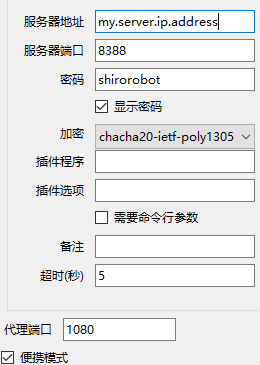
保存后 SS 客户端即可与服务器连接,本地则会遵循代理端口 127.0.0.1:1080 进行访问,但是如果你想要用浏览器上 Google,还差一步。
你需要右键任务栏的 Shadowsocks 图标,选择启用系统代理,程序便会自动填写代理信息,这时候 IE 就可以使用 SS 上 Google 了
而如果你想设置 只有某个单独的浏览器走代理 不想使用全局代理,可以通过手工配置的方式指定单一浏览器的代理, Chrome 需添加 Proxy SwitchyOmega 扩展插件。
Firefox 自带支持,你需要进入 选项 -> 常规 -> 网络设置 -> 设置 中配置代理方式。(端口按照上方代理端口填写)
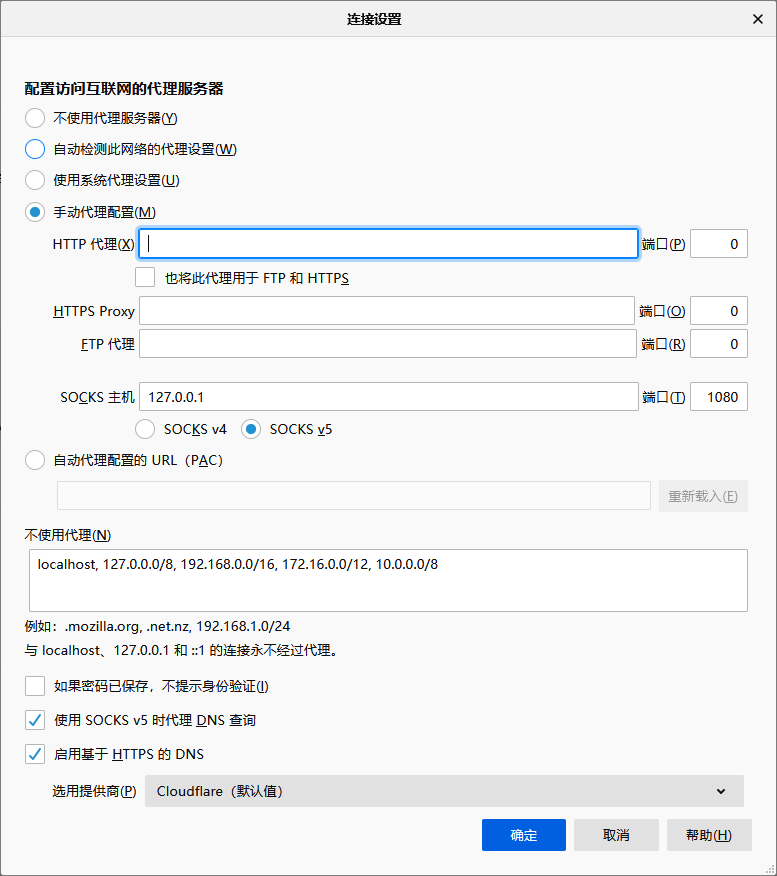
按上图配置 Firefox 后(其实只用了 Sock5),可以在不开启 Shadowsocks 的系统代理模式下仍然使用 SS,这样相对方便,而且省下许多麻烦事。
剩下的,如果你开启允许来自局域网的链接,你可以使用手机等工具,指定代理 IP 为你局域网的 IP,可以让他们也通过 SS 通道。
如果你不满足于 PAC 列表中的网址,你可以在系统代理模式中选择全局模式,这样一些不在 PAC 列表的被墙网址也可以访问。
第四部分完结。(回到首页)
5 、如何让 SS 服务器更安全
首先,推荐你看 Shadowsocks 的官方 WIKI:Wiki-Home
SS 服务器已经搭建好了,用着也非常不错了,但是你想过你的 VPS 的安全性么?
作为一台有公网 IP 的服务器,每天都会至少被数以万计的爬虫掠过,被无穷的扫描器扫过,被很多的弱口令试探过。
作为一台 Shadowsocks 服务器,如果你分享出去,可能被别人利用 BT 下载,入侵跳板,或者直接试探你的服务器。
所以,你需要对你的服务器保护一下。(有些内容已经在安装时实现了)
通常建议以下保护方式
1 、修改服务器的 SSH 端口号,由 22 修改为其他值(注意防火墙)
2 、禁止 Shadowsocks 的流量再次返回内网服务器
3 、修改 Shadowsocks 默认端口号,并使用 aes-256-gcm / chacha20-ietf-poly1305 协议,不再使用旧 aes-256-cfb 协议(AEAD 安全)
4 、修改 Shadowsocks 的启动用户,使用非 Root 用户启动 shadowsocks 服务器,防止提权(用户安全)
5 、修改 Shadowsocks 支持的端口,阻止发送邮件等可能产生隐患的端口。
6 、不在非安全的地方登录 SSH,同时减少服务器 IP 被其他人了解的可能性
7 、关闭旧有的 UDP 接入方式,规避漏洞。
8 、多用户使用时所额外需要的配置不同密码
无论你做什么方式,一定要注意防火墙的端口开放或关闭的问题。
第五部分完结。(回到首页)
6 、相关教程
SS 官方 Wiki(包含 SS 绝大部分帮助) [ 链接 ]
如何部署一台 Shadowsocks-Libev 服务器 [ 链接 ]
SSR 官方 Wiki(包含 SSR 绝大部分帮助) [ 链接 ]
Linux 服务器使用密钥登录
https://blog.starryvoid.com/archives/105.html
使用 Proxifier 对联网进行管理
https://blog.starryvoid.com/archives/133.html
简单的 VPS 问题排错指南
https://blog.starryvoid.com/archives/170.html
关于端口转发的配置记录
https://blog.starryvoid.com/archives/466.html
7 、后期总结
拥有一台 Shadowsocks 服务器实际很简单,但是长期拥有并完美维护不是那么容易,很多新手在 Linux 的命令行面前望而却步,或者看着自己的服务器速度远远不赶别人服务器那么快而心灰意冷。你要知道,别人的服务器很好很强大都是有着长期的技术与支持,有的服务器使用国内 VPS 做流量转发加速,有的服务器使用锐速等工具提速(现锐速已停止更新,网上有 91yun 的破解版),有的服务器专门为 SS 优化过内核算法,而你,仅仅是脚本安装了一下。
现在 Shadowsocks 逐渐被 GFW 检测到特征码,但得益于开发人员的努力暂时还很稳定。而越来越多的人逐渐了解 SS 并且加入 SS 之中,虽然是好事,但是也不希望有人恶意利用 SS 或者开着 SS 再用着 360 等工具去让服务器被 GFW 检测,这样坑的不只是你我,还有无数在 VPS 上搭建服务的正规运维人员。
况且只是有了服务器后,因不同国家和不同服务的策略,可能会出现网站无法访问,正在使用代理访问,请输入验证码 等不同的提示,例如 Google 学术 禁代理服务器 / Netflix 禁代理服务器 / Pixiv 禁日本服务器 / DMM 限定日本地区 等等,这些限制需要自行研究如何规避。
如果你想了解更多,我建议你学习一些网络相关的书籍,看一些 Linux 资料,或者了解 shadowsocks 的开源代码。
8 、历史数据
Build 20180412
本文创建于 2016 年 08 月 03 日,并且以视频为主。由于 Bilibili 的视频被下架所以本文讲解的内容已意义不大。
相关联的 SSR+SSPanel 搭建教程也由于时间原因有些落后,所以不推荐大家再根据这个尝试,仅供各位参考。
Shadowsocks 服务端安装脚本(秋水逸冰)[ 链接 ]
ShadowsocksR 服务端安装教程(致敬破娃) [ 链接 ](已删除)Shadowsocks-Lib 的本站安装说明 [ 链接 ]
PS:Vultr 家的最低配置已经更新为 2.5 美元/月的 1 核 512MB 内存 500G 流量限制 20GSSD,但是需要抢购。 (20170501)
PS:Bandwagonhost 家的 VPS 已经有 KVM 版了。 (20170601)
SSR+SSpanel 搭建记录(过时)
https://blog.starryvoid.com/archives/82.html
使用 Supervisor 进程守护工具保障程序运行(过时)
https://blog.starryvoid.com/archives/182.html
SS-Lib 的编译安装记录(过时)
https://blog.starryvoid.com/archives/309.html
本篇结束。(回到首页)